Win10系统怎么并排显示两个窗口
来源:网络收集 点击: 时间:2024-04-29【导读】:
Win10系统怎么并排显示两个窗口?最近有用户留言询问这个问题,不知道怎么操作,实用电脑的时候使用并排显示两个窗口功能,非常的方便,可以极大提高办公的效率,那么怎么设置呢?针对这一问题,本篇带来了详细的并排显示两个窗口教程。品牌型号:联想小新系统版本:windows10方法/步骤1/3分步阅读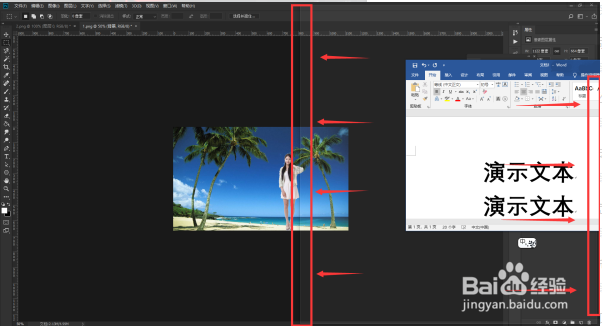 2/3
2/3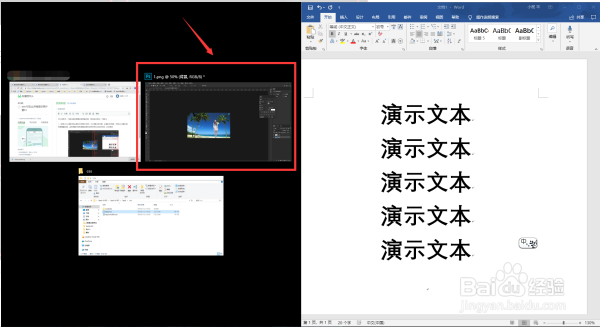 3/3
3/3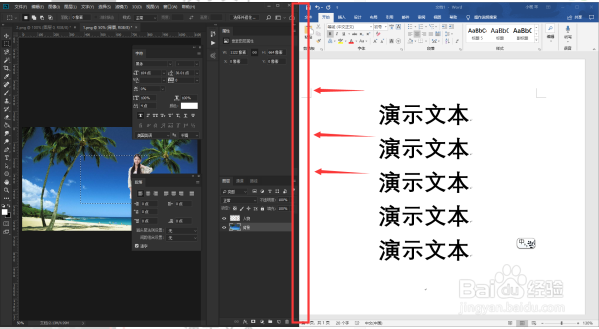 注意事项
注意事项
这里以word窗口和ps窗口并排显示为例,word窗口在左侧,ps窗口在右侧,先将word窗口拖到屏幕最右侧,这时屏幕中间和屏幕右侧将会显示两台比较淡的线,松开鼠标。
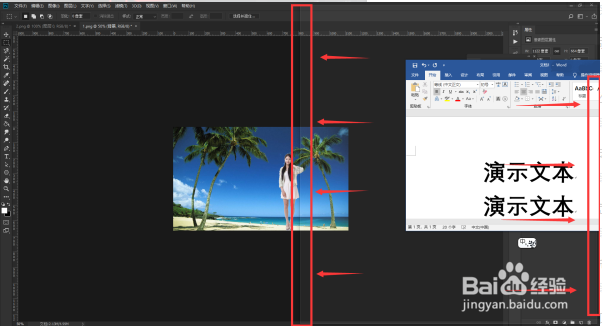 2/3
2/3这时word窗口将会自动铺满右侧屏幕,左侧屏幕会显示所有当前已打开窗口的缩略图,这里我们点击另一个想要打开的ps窗口
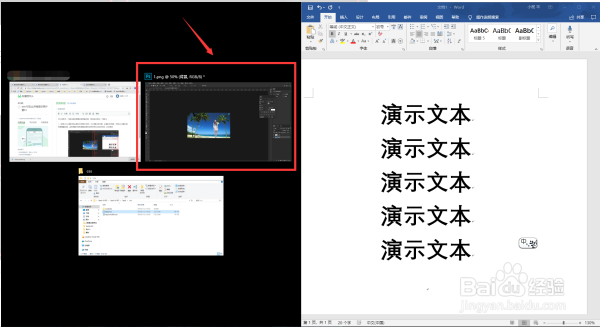 3/3
3/3点击完成之后,ps就会铺满屏幕的左侧,这时两个窗口就并排显示了。两个窗口默认宽度是各自占屏幕的一般宽度,如果需要自定义宽度,可以拖动两个窗口中间的重合线调整大小
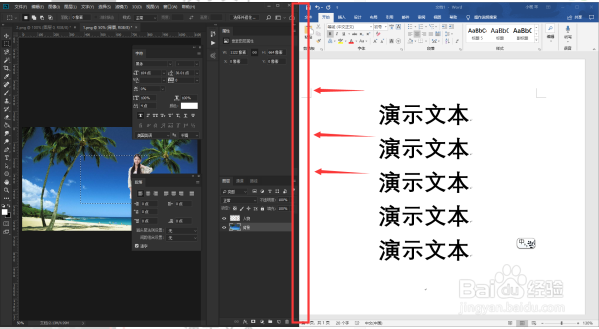 注意事项
注意事项以上便是win10怎么并排显示两个窗口的方法,大家学会了吗,可以按照这个教程进行操作哦。
版权声明:
1、本文系转载,版权归原作者所有,旨在传递信息,不代表看本站的观点和立场。
2、本站仅提供信息发布平台,不承担相关法律责任。
3、若侵犯您的版权或隐私,请联系本站管理员删除。
4、文章链接:http://www.1haoku.cn/art_625621.html
上一篇:excel基础制表入门,如何做一张标准的二维表格
下一篇:钉钉怎么加入群组
 订阅
订阅